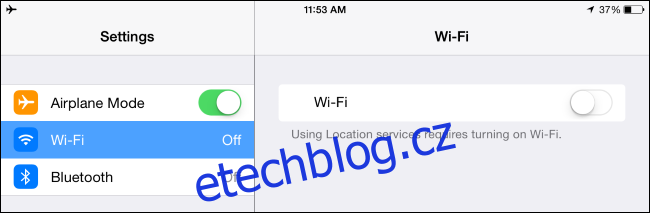Gratulujeme, máte nové zařízení Google Home nebo Amazon Echo! Ale z nějakého důvodu, i když jste si jisti, že máte správné heslo, se nepřipojí k Wi-Fi. Dobrou zprávou je, že existují snadná řešení, která můžete vyzkoušet.
Ať už máte nový domov Google nebo nové zařízení Amazon Echo, nastavení by mělo být snadné. Pokud máte vytvořené správné účty, aplikace vás provedou všemi kroky jednoduchým způsobem. Občas se ale může stát, že se při připojování k Wi-Fi zaseknete, i když jste si jisti, že máte správné heslo. Problémem často není vaše heslo, ale síť, kterou jste si vybrali, nebo to, že se váš smartphone snaží udržet funkční připojení k internetu.
Table of Contents
Povolte režim Letadlo a zapněte Wi-Fi
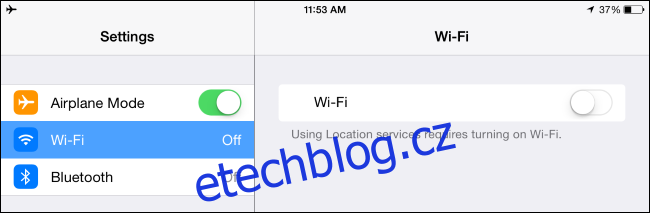
Zařízení Echo a Google Home se pomocí předávání naučí podrobnosti o vaší Wi-Fi. Váš smartphone se přímo připojí k zařízení (vytvoří dočasnou síť Wi-Fi specifickou pro ně) a poté aplikace Google nebo Amazon předá informace o vašem SSID (název vaší sítě Wi-Fi) a heslo. Bohužel, smartphony jsou agresivní, pokud jde o udržení dobrého síťového připojení. Když se připojíte k nové síti, vaše zařízení si může uvědomit, že nemůže najít internet, a místo toho se vrátí k používání vašich mobilních dat. Když k tomu dojde, váš telefon se odpojí od Google Home nebo Echo a proces nastavení nelze dokončit.
Abyste tomu zabránili, před zahájením procesu nastavení zapněte v nastavení telefonu režim Letadlo. Poté zapněte Wi-Fi (který režim v letadle právě vypnul). Jakmile se znovu připojíte k síti, spusťte aplikaci Google Home nebo Alexa a zkuste proces nastavení znovu.
Návrat zpět k mobilní síti je natolik běžný problém, že Wink navrhuje stejný návrh při nastavování svého rozbočovače.
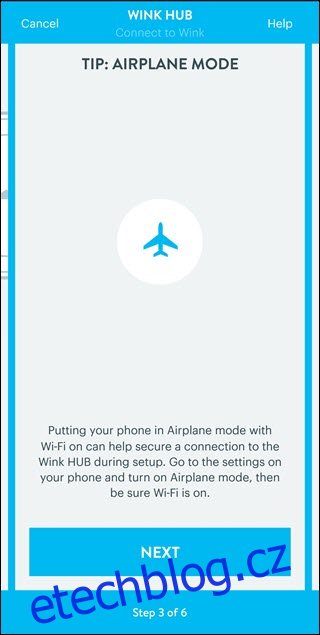
Zkuste jiné pásmo Wi-Fi
Google Home a Amazon Echo se mohou připojit k pásmu 2,4 GHz nebo 5 GHz. Může být lákavé používat pásmo 5 GHz, protože má tendenci narážet na méně problémů s přetížením a poskytuje vyšší rychlosti, az těchto důvodů by to pravděpodobně měla být vaše první volba. Ale zvažte, jak daleko je váš nový hlasový asistent od routeru. Pokud je tato vzdálenost daleko (jste na okraji svého domu), vaše připojení nemusí být spolehlivé. V takovém případě vyzkoušejte pásmo 2,4 GHz. Pokud se již pokoušíte použít pásmo 2,4 GHz, zkuste pásmo 5 GHz, protože problém může být rušení. Pokud máte síťovaný systém, postará se o výběr toho nejlepšího pásku pro vás.
Sítě Ad-Hoc nemusí být podporovány
Amazon poznamenává, že sítě ad-hoc nejsou podporovány, takže pokud nějakou používáte, budete muset přepnout na tradičnější režim infrastruktury, aby se vaše zařízení Echo mohla připojit k Wi-Fi. Google neuvádí, zda můžete s jejich domácími zařízeními používat síť ad-hoc, ale pokud máte potíže, možná by stálo za to vyzkoušet v režimu infrastruktury, zda to pomůže.
Restartujte router

Může se to zdát hloupé, ale i dnes je restartování routeru spolehlivým krokem při odstraňování problémů. I když můžete úspěšně připojit další zařízení, pokud vše ostatní selže, můžete zkusit tento krok a může váš problém vyřešit. Stačí odpojit napájecí kabel routeru a počkat alespoň deset sekund, než jej znovu zapojíte. Zatímco to děláte, Amazon doporučuje restartování Echo také jako krok při odstraňování problémů. Proces je stejný, odpojte jej a počkejte deset sekund, než jej znovu zapojíte. Pokud máte domovskou stránku Google, může být stejný proces také užitečný.
Některé routery mohou vyžadovat některé další kroky, aby dobře fungovaly i se zařízeními Voice Assistant. Google poznamenává, že některé Netgear Nighthawk Aby modely fungovaly s domácími zařízeními Google, musí být pro práci s domácími zařízeními Google deaktivován přístup řízený a musí být povolena možnost „Povolit hostům, aby se navzájem viděli a měli přístup k mé místní síti“.
Pokud vše půjde dobře, měli byste být okamžitě připraveni. Po dokončení nezapomeňte vypnout režim Letadlo!
Pokud máte stále potíže, měli byste se poradit s Google a Amazonka stránky podpory přímo pro další řešení problémů. Máme dobré zkušenosti s oběma jejich možnostmi nápovědy k chatu a dokázali vyřešit několik problémů, se kterými jsme se setkali a které jsme sami nedokázali vyřešit. Mohou vás požádat, abyste vyzkoušeli kroky pro odstraňování problémů, takže může být užitečné použít notebook nebo zapojit zařízení hlasového asistenta poblíž vašeho počítače. Buďte trpěliví a dejte jim vědět, jaké kroky jste již podnikli, abyste neopakovali příliš mnoho práce.